Win7系统鼠标闪烁光标粗细如何进行调整
摘要:使用鼠标操控windows系统时桌面或相关界面也会显示鼠标光标,但有些用户发现觉得在系统上输入文字时,屏幕显示的鼠标闪烁光标比较细或较粗的问...
使用鼠标操控windows系统时桌面或相关界面也会显示鼠标光标,但有些用户发现觉得在系统上输入文字时,屏幕显示的鼠标闪烁光标比较细或较粗的问题,这对部分用户来说也会有些不习惯,其实我们可以对鼠标闪烁光标粗细状态进行调整,不同的操作系统设置方法会有些不同,下面来看看ghost win7是如何调整鼠标光标粗细的吧。
设置方法/步骤:
1、打开电脑之后,依次打开下面的选项:“开始——控制面板中心——轻松访问——轻松访问中心”;
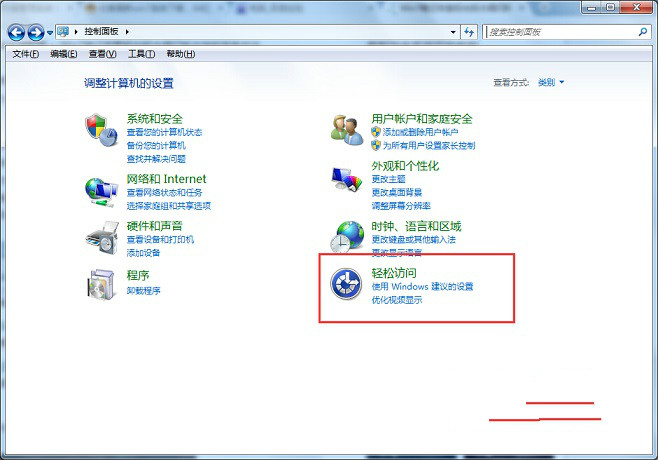 2、这时候就会弹出来轻松访问中心面板,在里面直接单击“使计算机更易查看”选项;
2、这时候就会弹出来轻松访问中心面板,在里面直接单击“使计算机更易查看”选项;
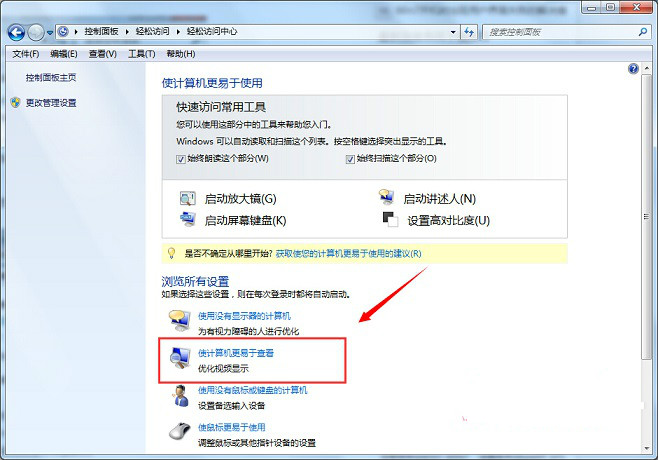 3、然后就找到“使屏幕上显示的内容更容易查看”选项,设置一下闪烁光标的粗细;
3、然后就找到“使屏幕上显示的内容更容易查看”选项,设置一下闪烁光标的粗细;
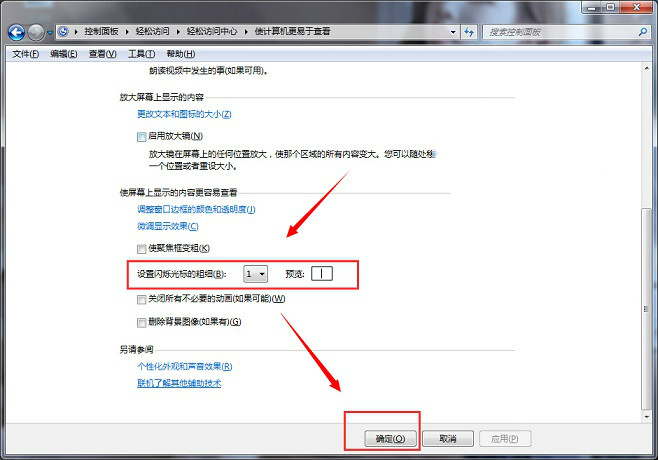 4、设置完毕之后,直接单击下面的那个“确定”按钮进行保存就可以了。
4、设置完毕之后,直接单击下面的那个“确定”按钮进行保存就可以了。
【Win7系统鼠标闪烁光标粗细如何进行调整】相关文章:
下一篇:
如何在win7中横向打印WPS文件
